
bbz
.pdf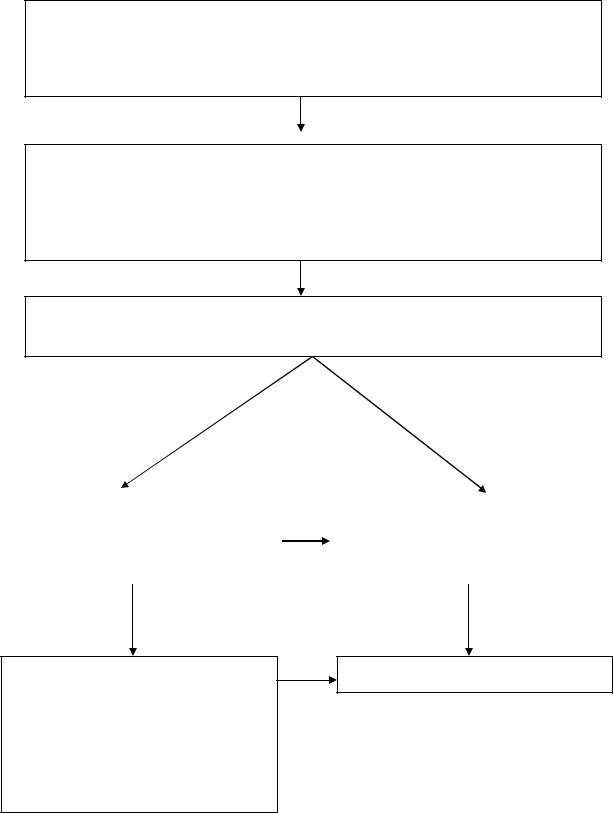
Приложение 7
Алгоритм поиска литературы по систематическому каталогу
Систематический каталог отвечает на вопрос:
Какие книги по интересующей читателя отрасли знания, теме имеются в библиотеке?
Обратитесь к алфавитно-предметному указателю (АПУ), который содержит перечень предметных рубрик, раскрывающих содержание отраженных в систематическом каталоге документов с указанием соответствующих классификационных индексов.
Отыщите в систематическом каталоге ящик с нужным Вам разделом.
нашли |
|
не нашли |
|
|
|
Просмотрите карточки |
|
|
|
|
нет |
|
|
с описанием имеющихся |
|
Обратитесь к помощи сотрудника |
|
|
|
||
в библиотеке документов. |
|
|
библиотеки |
|
|
||
Нашли? |
|
|
|
|
|
|
|
да
Поиск закончен
Заполните на каждую книгу требование с точным указанием библиотечного шифра, проставленного в левом верхнем углу каталожной карточки, а также автора, названия и других дан-
ных о документе.
71
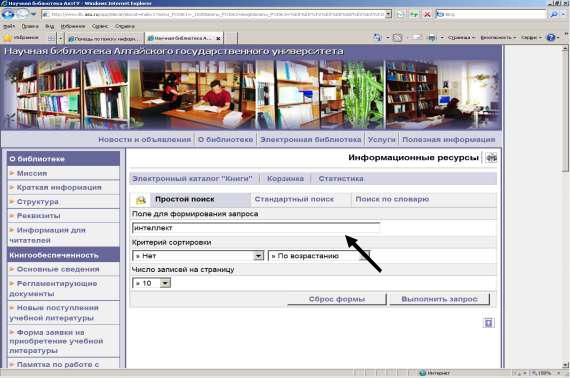
Приложение 8
Алгоритм поиска по электронным каталогам и базам данных библиотеки АлтГУ
1.Выходим на сайт библиотеки по адресу: www.lib.asu.ru;
2.По ссылке Электронные каталоги и библиографические базы данных получаем доступ к электронным каталогам и базам данных;
3.Выбираем нужный каталог, например: Книги;
4.Далее выбираем вид поиска: простой, стандартный или поиск по словарю.
5.Простой поиск дает возможность поиска по одному поисковому полю. Поиск ведется по всем элементам библиографического описания (рис. 1):
Рис. 1.
72
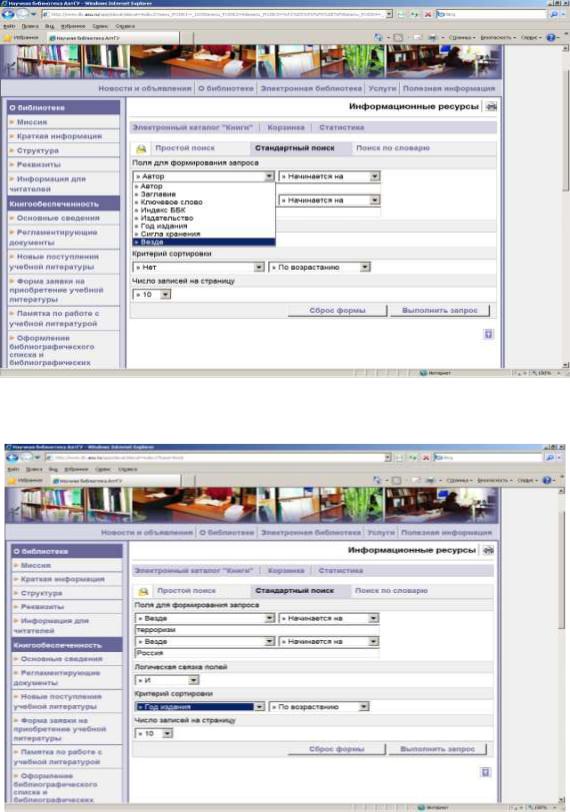
6. Стандартный поиск позволяет использовать несколько поисковых полей одновременно для уточнения запроса (рис. 2а, 2б):
Рис. 2а
Рис. 2б
73
Поисковые поля включают:
автор – фамилии авторов, редакторов, составителей; заглавие – название документа;
ключевое слово – термины, персоналии, географические названия, слова из названия, устоявшиеся словосочетания, аббревиатуры и т.п.;
индекс ББК – каталожный индекс, соответствующий отрасли знания; издательство – наименование издающей организации; год издания – год издания документа; сигла хранения – место хранения документа;
везде – означает поиск одного термина (ключевого слова, даты, названия, персоны и т.п.) по всем поисковым полям.
Используя такие атрибуты как,
Начинается на Содержит В точности
можно уточнить и конкретизировать поисковый запрос: Начинается на – поисковый элемент начинается с этого слова; Содержит – слово берется из контекста библиографической записи;
В точности – поиск ведется именно по этому сочетанию букв или слов без усечений.
Поисковые термины связываются между собой логическими связками полей (логическими операторами):
оператор «И» используется для связки поисковых элементов, напри-
мер:
Автор |
Логическая связка полей |
Заглавие |
Бонди |
И |
Английский язык для студентов- |
|
|
историков |
|
|
|
оператор «ИЛИ» позволяет расширить границы поиска и найти записи, содержащие хотя бы один из поисковых терминов
оператор «НЕ» – оператор отрицания, используется для уточнения запроса, он означает: «все, кроме…», например:
Языки программирования НЕ Паскаль
74
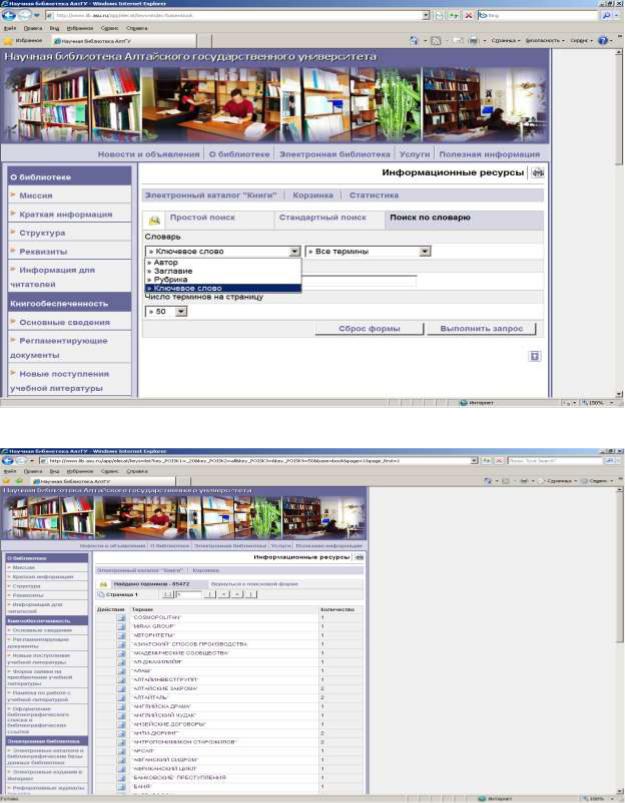
7. Поиск по словарю используется тогда, когда возникают трудности с формулировкой запроса. Решить эту проблему помогают встроенные словари
(автор, заглавие, предметная рубрика, ключевое слово) (рис. 4а, 4 б).
Рис.4а
Рис. 4б
75
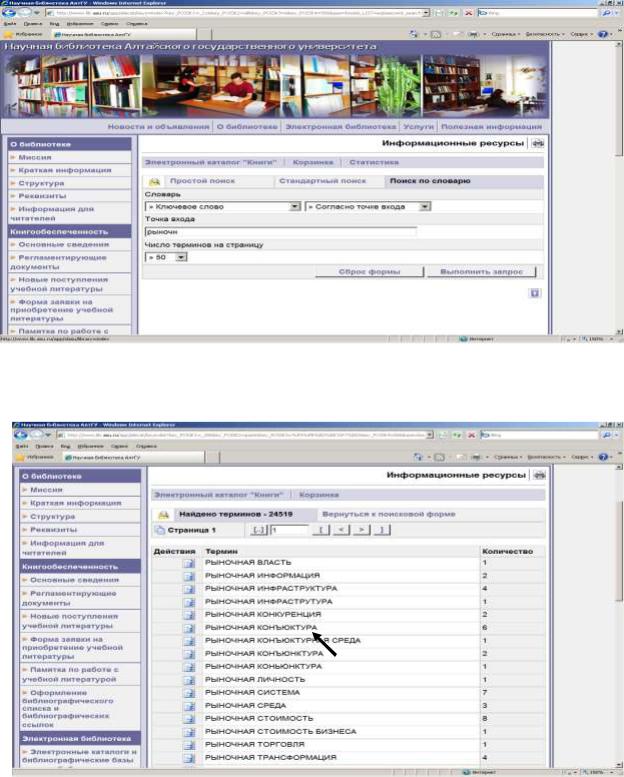
Для работы со словарями используются два режима «Все термины» и «Согласно точке входа». В режиме «Все термины» открывается весь алфавитный список (рис. 4б).
В режиме «Согласно точке входа» в поисковую строку вводится слово, часть слова; в результате поиска открывается нужная часть алфавитного списка. (рис. 5а, 5б):
Рис. 5а
Рис. 5б
76
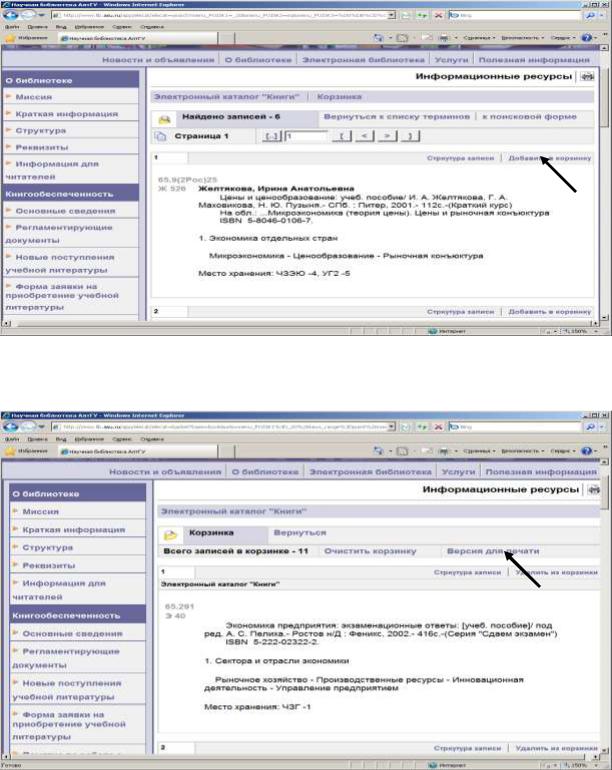
8. Все найденные записи можно добавить в корзину, сохранить и вывести на печать (рис. 6а, 6б):
рис. 6а
Рис. 6б
9. Поиск в каталоге «Периодика», базах «Статьи» и «Труды ученых АлтГУ» аналогичен.
77
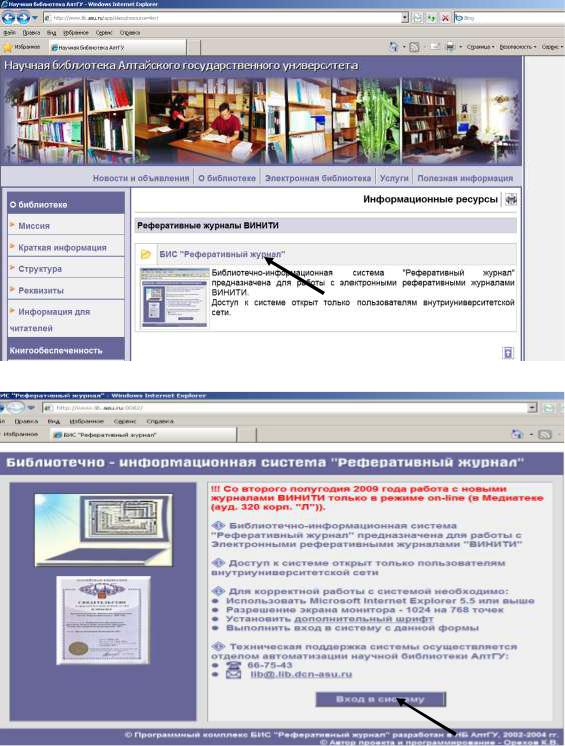
Приложение 9
Алгоритм работы с БИС «Реферативные журналы»
1.Выходим на сайт библиотеки АлтГУ;
2.Слева находим ссылку «Реферативные журналы»;
3.В окне «Реферативные журналы» открываем папку БИС «Реферативные журналы», знакомимся с информацией о системе и входим в нее, нажав кнопку «Вход в систему» (Рис. 1а, 1б).
Рис. 1а
Рис. 1б
78
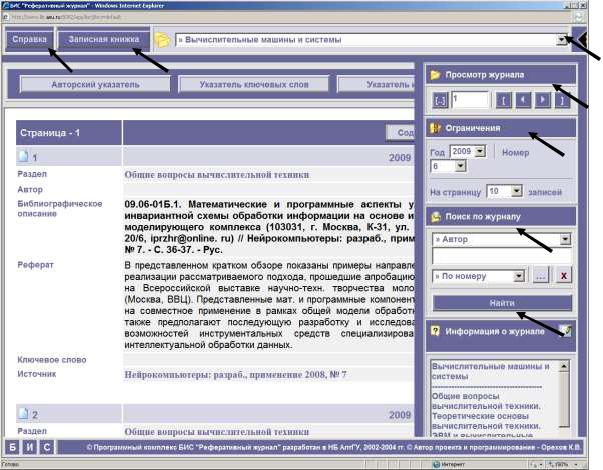
4. На экране видим поля:
«Справка» – используем, если возникают трудности в поиске; «Записная книжка» – сюда сохраняем найденную библиографическую инфор-
мацию, ее можно редактировать, выводить на печать и сохранять в обменном буфере;
папка со списком реферативных журналов – выбираем интересующий журнал для просмотра; Справа в поле «Просмотр журнала» можно пролистать год и номер кнопками
вперед и назад 
 В поле «Ограничения» можно выбрать интересующий год и номер журнала, а
В поле «Ограничения» можно выбрать интересующий год и номер журнала, а
также количество библиографических записей на одной странице; Полем «Поиск по журналу» пользуемся, если нужно осуществить поиск по автору, ключевому слову, разделу и т.д.; Дополнительно выбираем поиск «по номеру», «за год» или «за все годы»;
Заполнив все выбранные поля, нажимаем кнопку «Найти» (Рис. 2).
Рис. 2
79
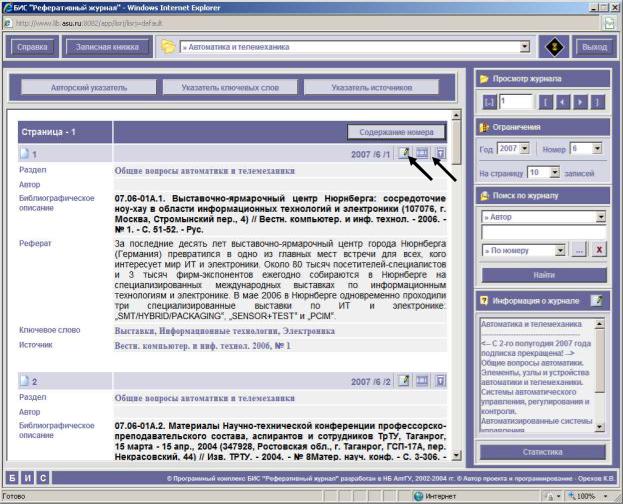
5. Получив список рефератов, можно медленно пролистать его, воспользовавшись функцией скроллинга  . Отменяем скроллинг повторным нажатием кнопки. Заинтересовавшие вас рефераты можно сохранять в «Записной книжке» кнопкой
. Отменяем скроллинг повторным нажатием кнопки. Заинтересовавшие вас рефераты можно сохранять в «Записной книжке» кнопкой  и далее распечатать (Рис. 3).
и далее распечатать (Рис. 3).
Рис. 3
6. При затруднении в формулировке ключевого слова необходимо воспользоваться «Указателем ключевых слов». Для облегчения поиска можно также ис-
пользовать «Авторский указатель» и «Указатель источников». Напротив ка-
ждого элемента в указателях имеются графические кнопки  , при нажатии на которые происходит поиск записей по выбранному элементу (автору или ключевому слову) (Рис. 4а, 4б)
, при нажатии на которые происходит поиск записей по выбранному элементу (автору или ключевому слову) (Рис. 4а, 4б)
80
